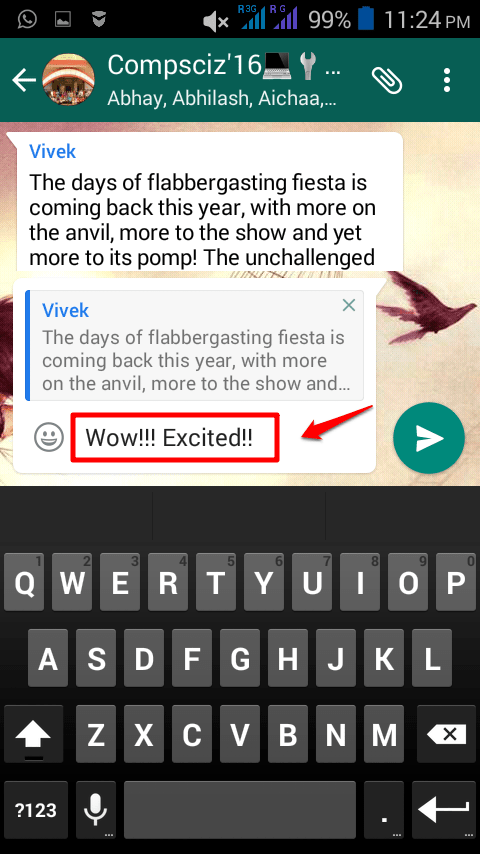Du bør handle med det samme
- Grunden til, at vi sikkerhedskopierer noget, er, at vi kan have et sikkert retursted, hvis originalen bliver væk.
- Det er det samme med WhatsApp chathistorik. Du kan miste din telefon eller nulstille den, og derfor er det nødvendigt at vende tilbage til disse gamle chats.
- Hvis du har problemer med at gendanne dem, kan det være et lagringsproblem, så prøv at synkronisere dit drev.
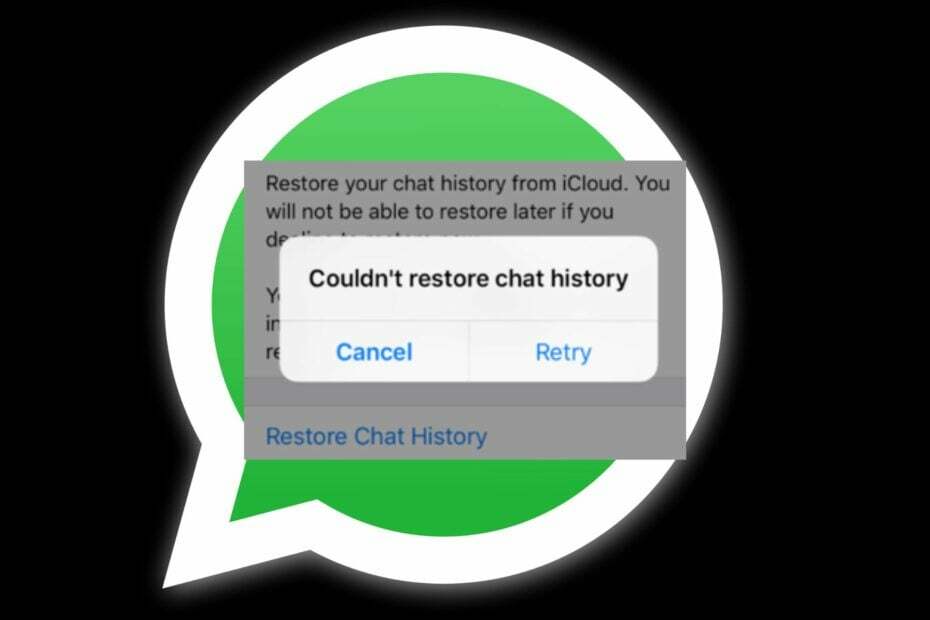
- En utrolig AI-service tilgængelig direkte i sidebjælken
- Ad-blocker-tilstand integreret for at indlæse sider hurtigere
- Modulær browser, multithreaded og intuitiv fane-navigation
- Batterisparer mode
- ⇒ Hent Opera One
Du har lige skiftet din telefon og er ivrig efter at hente dine tidligere beskeder på WhatsApp. Der er dog et problem. Du får en besked om, at WhatsApp ikke kunne gendanne din chathistorik.
Hvad kunne være gået galt? Det er tid til at gå tilbage og se, om der er en chance for at gendanne disse beskeder, for lad os se det i øjnene. Nogle af dem er et spørgsmål om liv og død, så her er hvad du skal gøre.
Hvorfor kan jeg ikke gendanne min WhatsApp-chathistorik?
Har du problemer med at gendanne din WhatsApp-chathistorik? Hvad kan problemet være? Her er nogle mulige årsager:
- Uofficiel version – Hvis du ikke bruger den officielle WhatsApp-version, er chancerne for, at du får din chathistorik virkelig lille. Modderede versioner såsom GBWhatsApp har ikke mulighed for at sikkerhedskopiere chats.
- Dit drev er fuldt – Hvis du vælger backup-placeringen er fuld, WhatsApp kan ikke gendanne din chathistorik, fordi den ikke blev sikkerhedskopieret i første omgang.
- Ustabilt internet - Hvis din internetforbindelsen bliver ved med at falde mens du gendanner din chathistorik, kan hele processen mislykkes.
- Chats ikke synkroniseret – Der er stor mulighed for, at du har sikkerhedskopieret dine chats, men din drevet kunne ikke synkroniseres dem. Derfor, når du forsøger at gendanne dem, virker det ikke.
- Forkert opbevaringssted – WhatsApp giver dig mulighed for at sikkerhedskopiere dine data på forskellige steder. Måske forsøger du at hente chats fra et sted, du aldrig har bakket dem i.
Hvordan får jeg min chathistorik tilbage på WhatsApp?
Et par grundlæggende kontroller, der skal udføres, omfatter:
- Hvis du bruger en modificeret WhatsApp-version, har du sandsynligvis ikke nogen chats at gendanne.
- Dobbelttjek dit telefonnummer, og sørg for, at det matcher det, du vil gendanne din chathistorik.
- Sørg for, at du er logget ind på dit drev, uanset om det er iCloud eller Google Drev.
- Bekræft, at du har oprettet en sikkerhedskopi.
- Tjek din internetforbindelse og løse eventuelle problemer, der kan forhindre dig i at opnå en stabil forbindelse.
- Skift til en Wi-Fi-forbindelse, da gendannelse via mobildata nogle gange kan være langsom.
- Sørg for, at du bruger seneste version af WhatsApp.
- Genstart din telefon.
1. Frigør noget lagerplads
Gendannelse af chathistorik kan tage meget plads, afhængigt af arten af dine chats. Hvis du har mange videoer, billeder og stemmenoter, skal du bruge nok lagerplads til at rumme alle disse filer.
Afhængigt af din telefonmodel kan du rydde alle unødvendige filer eller afinstallere apps du ikke har brugt til at frigøre noget lagerplads.
Ekspert tip:
SPONSORERET
Nogle pc-problemer er svære at tackle, især når det kommer til manglende eller beskadigede systemfiler og arkiver i din Windows.
Sørg for at bruge et dedikeret værktøj, som f.eks Fortect, som vil scanne og erstatte dine ødelagte filer med deres friske versioner fra dets lager.
Nogle telefoner har et intelligent værktøj, der giver dig besked, når du løber tør for lagerplads. Sørg også for at tømme papirkurven, så der ikke er nogen resterende filer tilbage.
2. Slet WhatsApp-cache
- Stryg ned og klik på Indstillinger ikon.

- Rul ned og vælg Apps.

- Find WhatsApp app og tryk på den.
- Trykke på Opbevaring.
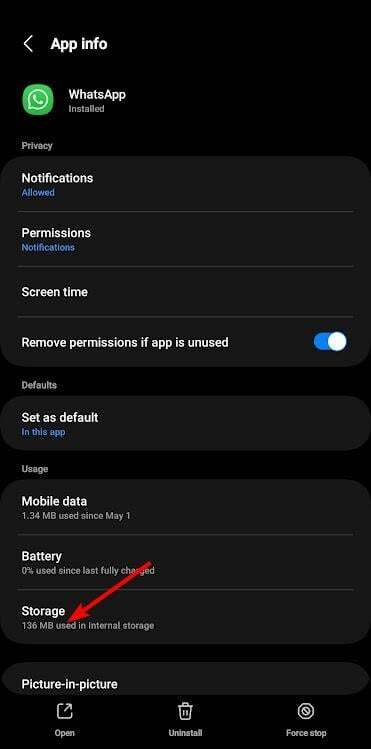
- Tryk nu på Ryd cache mulighed i bunden.

3. Se efter opdateringer af telefonens firmware
- Til dette trin skal vi bruge Samsung-modellen.
- Stryg ned og klik på Indstillinger ikon.

- Rul ned og vælg Software opdatering.

- Trykke på Download og installer.
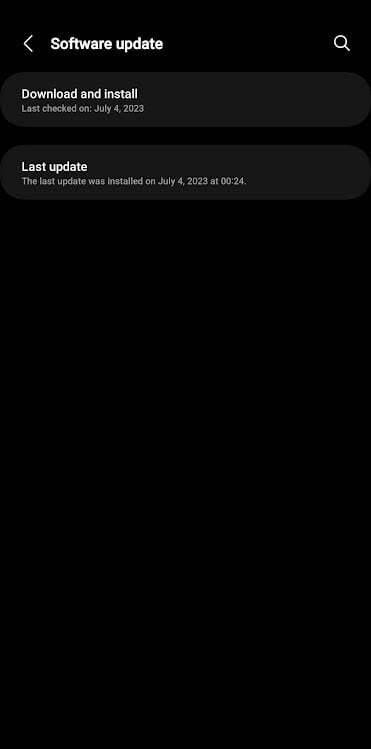
- Din telefon vil tjekke for eventuelle opdateringer, og hvis de er tilgængelige, begynder downloadingen.
- Fix: Bing-søgeresultat ruller automatisk
- Showtime-appen virker ikke? 5 måder at løse det hurtigt på
- Viser WhatsApp ikke kontaktnavne? Løs det i 3 trin
4. Geninstaller WhatsApp
- Find WhatsApp-ikonet på din telefon.
- Tryk og hold på den, indtil en pop op-menu vises.
- Tryk på fra valgmulighederne Afinstaller.
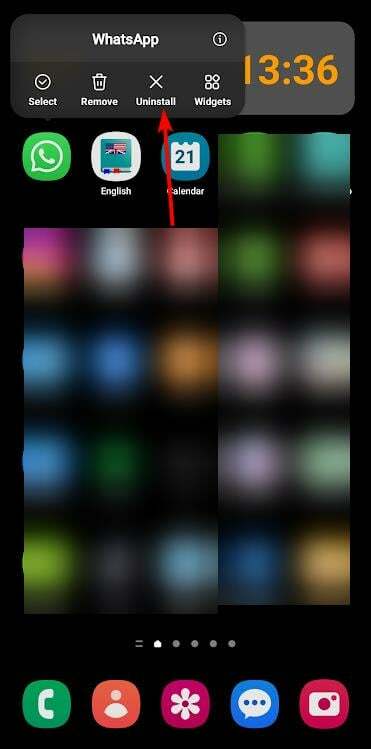
- Bekræft afinstallationen i den næste prompt.

- Gå nu til Google Play Butik, søge efter WhatsApp, og tryk på Installere.
5. Nulstil din telefon
- Til dette trin skal vi bruge Samsung-modellen.
- Stryg ned og klik på Indstillinger ikon.

- Rul ned og vælg Generel ledelse.

- Trykke på Nulstil.

- Vælg Nulstil alle indstillinger.
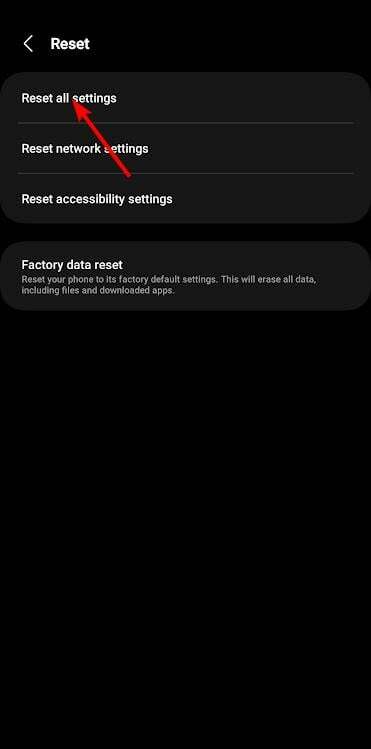
Hvis ingen af disse metoder virker, har du muligvis brug for stærkere forstærkning ved at introducere et tredjepartsværktøj.
Der er en masse af datagendannelsessoftware tilgængelig til Android-telefoner du vil blive forkælet med valg. iPhone-brugere er ikke blevet efterladt, som vi også har gjort datagendannelsessoftware til iOS.
Det gode ved at bruge tredjepartsgendannelsesværktøjer er, at du kan gendanne WhatsApp-beskeder uden backup.
Hvis du er nået til slutningen af denne artikel, håber vi, at en af vores anbefalede løsninger har hjulpet dig med at gendanne din chathistorik på WhatsApp.
Med det af vejen, vil du måske tjekke vores andre artikler om, hvordan du løser relaterede problemer. For eksempel, hvis WhatsApp web fungerer ikke på din pc, har vi et middel.
For at give os feedback, smid en kommentar nedenfor.
Oplever du stadig problemer?
SPONSORERET
Hvis ovenstående forslag ikke har løst dit problem, kan din computer opleve mere alvorlige Windows-problemer. Vi foreslår, at du vælger en alt-i-en-løsning som Fortect at løse problemer effektivt. Efter installationen skal du blot klikke på Vis&Ret knappen og tryk derefter på Start reparation.